Je profiel delen is super eenvoudig: stuur gewoon je LinkedIn URL naar je contactpersoon.
Met één klik worden ze rechtstreeks naar je profiel geleid. Maar als je het toevoegt aan je CV voor recruiters of het gebruikt in een professionele context, maakt een “schone” en gepolijste URL altijd een betere indruk. ⭐️
Dus, waar vind je die zo belangrijke LinkedIn URL? En nog belangrijker, hoe kan je hem aanpassen zodat hij opvalt? 👀
Wat is een LinkedIn URL?
Voor we in de details duiken, nemen we even de tijd om te definiëren wat een LinkedIn URL eigenlijk is. Het is de unieke link die rechtstreeks naar je profiel LinkedIn leidt. Zie het als je persoonlijke adres op het web – met deze URL kan iedereen rechtstreeks op je profiel terechtkomen. Of je nu gaat netwerken of solliciteren, deze URL is je beste bondgenoot! 🚀
Hoe LinkedIn URL vinden ?
Geen zorgen, je LinkedIn gebruikersnaam vinden is een fluitje van een cent! Je hebt een paar opties om het te vinden. Laat ons je er stap voor stap doorheen leiden. 🛠️
1) Een zoekmachine gebruiken
De eerste methode is misschien een beetje ouderwets, maar wel effectief. Typ gewoon je naam gevolgd door “LinkedIn” in een zoekmachine (Google, Bing, enz.). In de resultaten zou je profiel moeten verschijnen, met je URL zichtbaar in de adresbalk van de browser. Zo eenvoudig is het! ⚡️
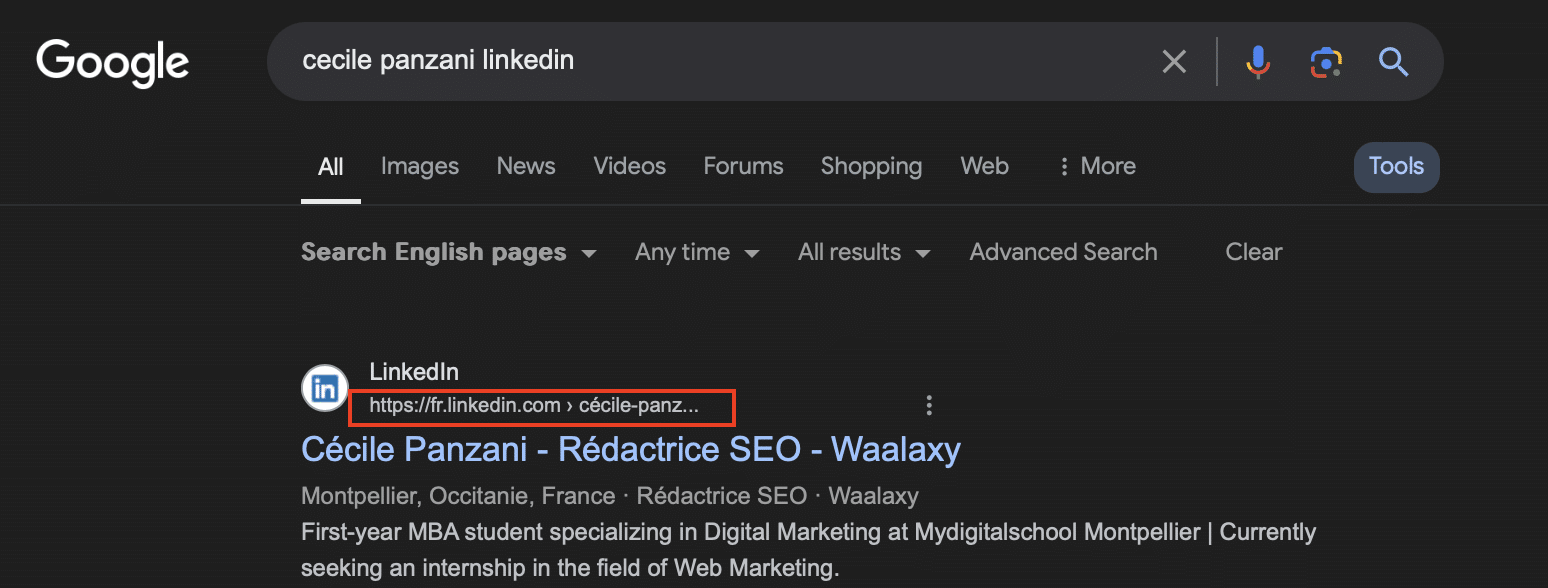
2) De adresbalk
De snelste manier is om rechtstreeks naar je LinkedIn profiel te gaan. Zodra je op je pagina bent, kijk dan naar de adresbalk bovenaan je browser. Die link is je LinkedIn URL! Kopieer hem gewoon en je kunt hem plakken waar je hem nodig hebt. 😌
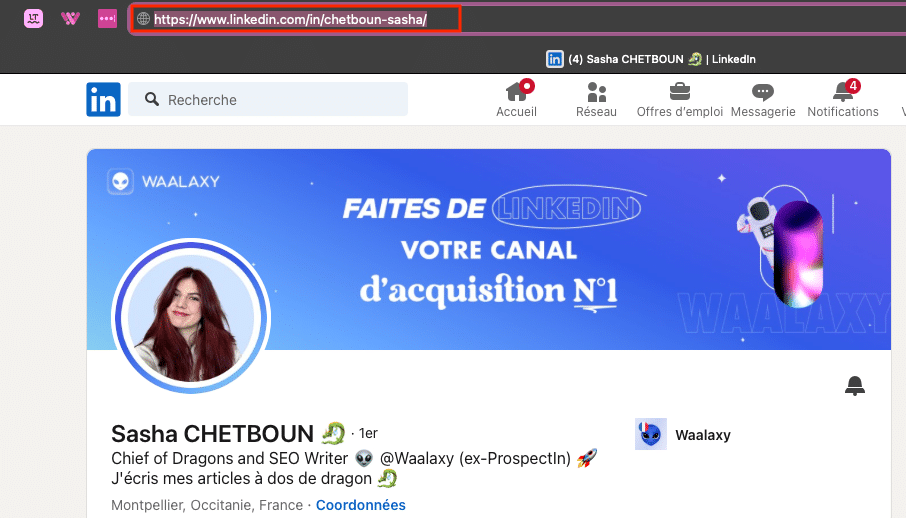
3) Op je LinkedIn profiel
De derde methode om je LinkedIn URL te vinden is door rechtstreeks naar je profiel te gaan. Aan de rechterkant van je profiel zie je een sectie met het label “Openbaar profiel & URL”. 👀
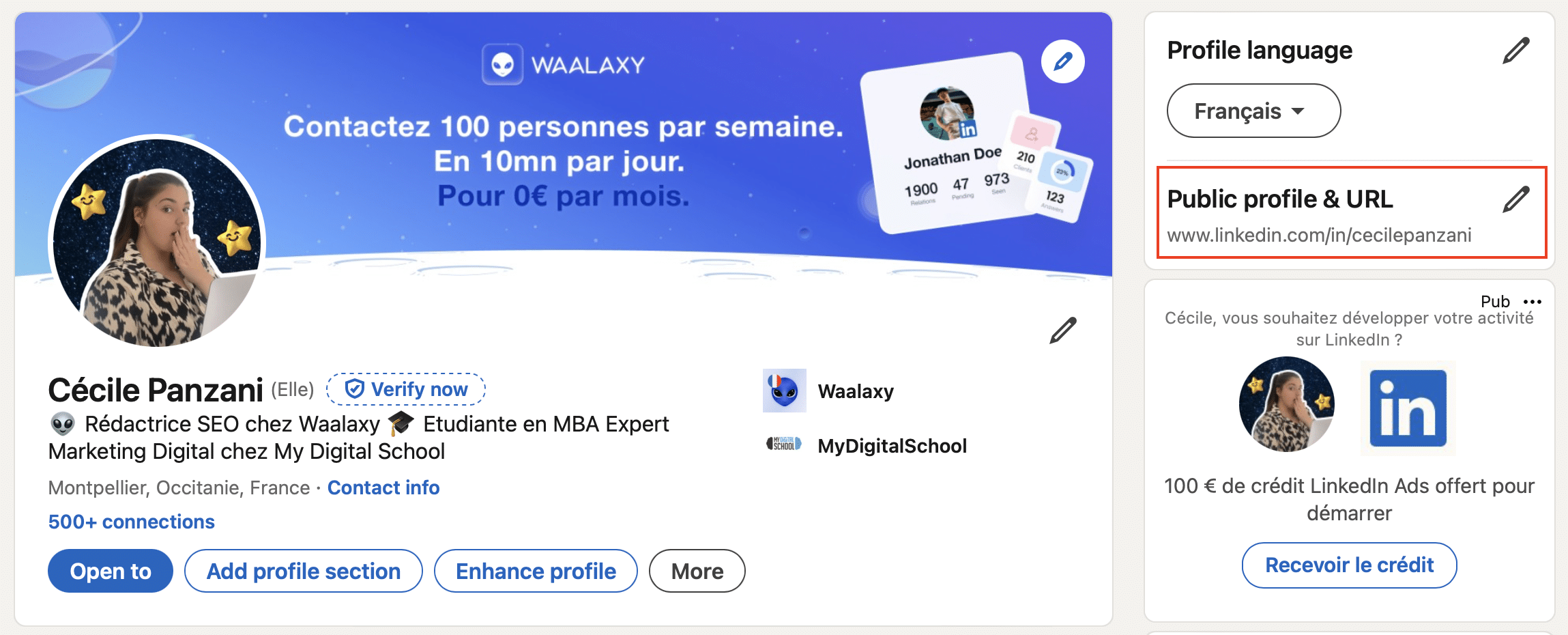
Als je op het potloodpictogram klikt, kom je op een pagina waar je je profielinformatie kunt aanpassen. ⚙️
4) In de instellingen
Als je de officiële route verkiest, kun je bij LinkedIn ook je URL rechtstreeks in je profielinstellingen vinden en bewerken. Zo doe je dat:
- Klik op je LinkedIn profielfoto (het “Me” icoon) rechts bovenaan.
- Selecteer “Instellingen & Privacy.”
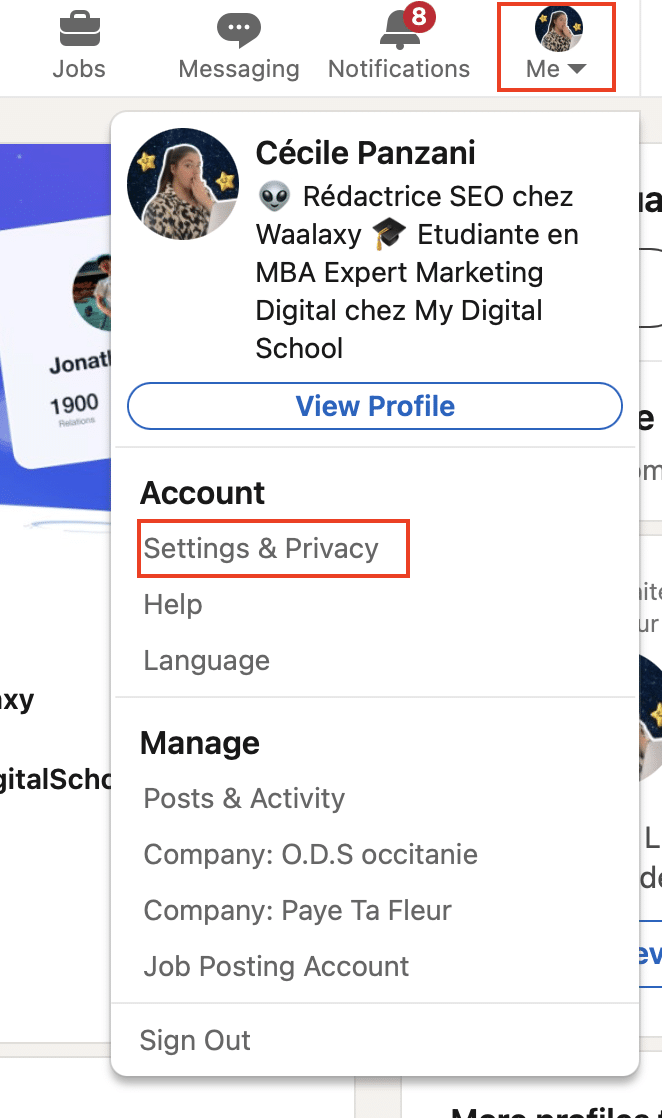
3. Klik in de linkerkolom op “Zichtbaarheid,” en selecteer vervolgens “Uw openbare profiel bewerken.”
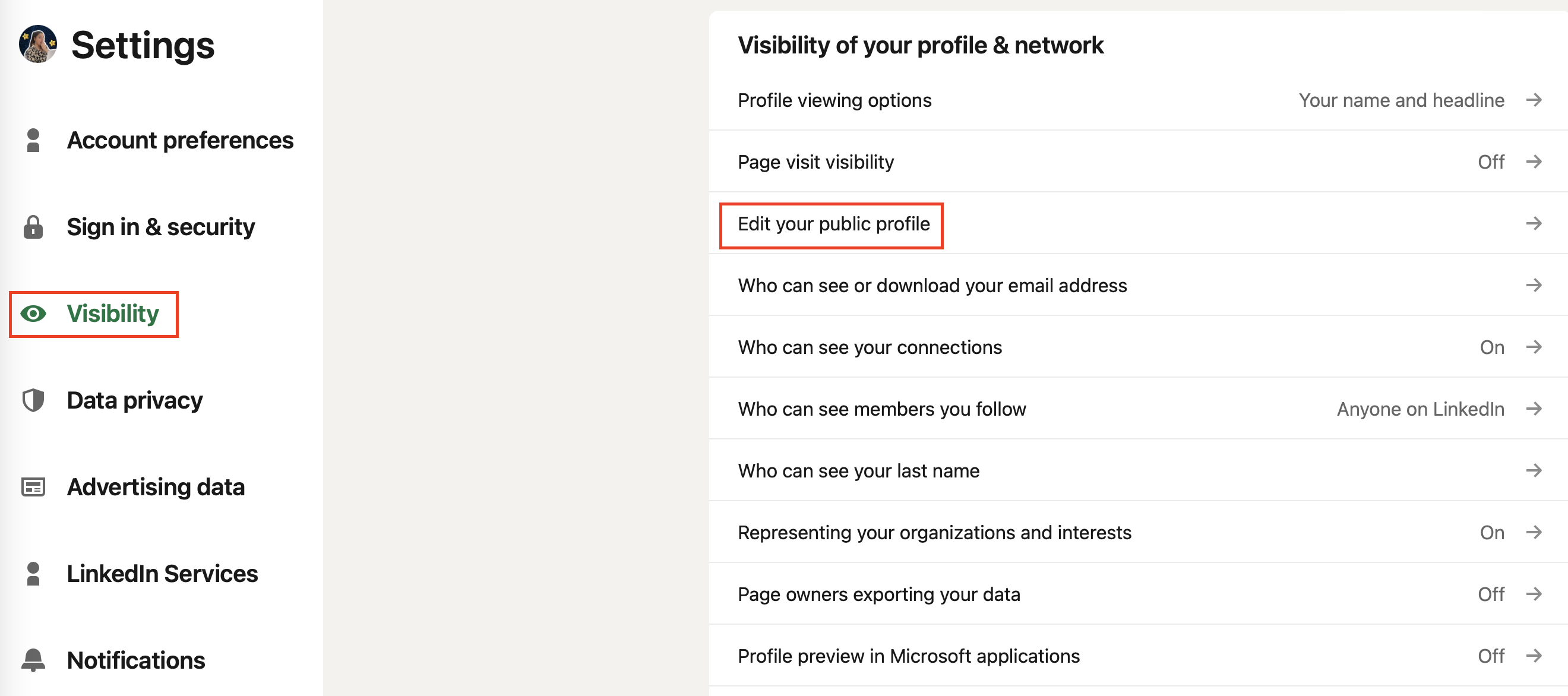
4. Vanaf daar vind je je URL aan de rechterkant! ⭐️
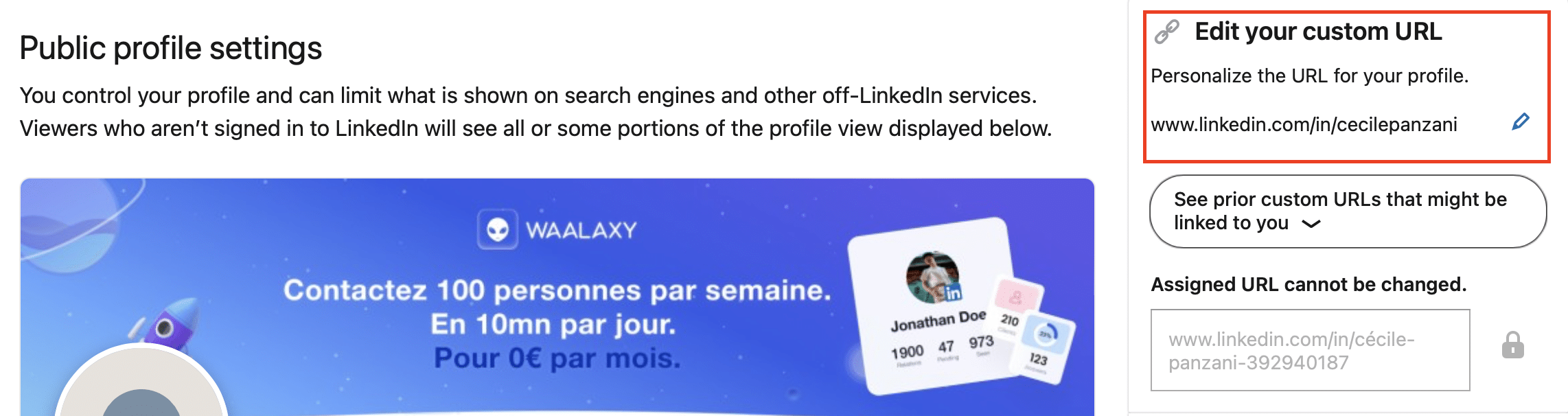
4) Op mobiel
Het is net zo makkelijk op mobiel. Open de LinkedIn app, ga naar je profiel en je vindt de optie om je URL te bekijken en te bewerken. Het is een beetje meer verborgen dan op een computer, maar niets wat je niet aankunt! 😉
- Ga naar je profiel.
- Klik op het “…” (Meer) icoon.
- Selecteer “Contact Info”.
- Zoek je LinkedIn ID.
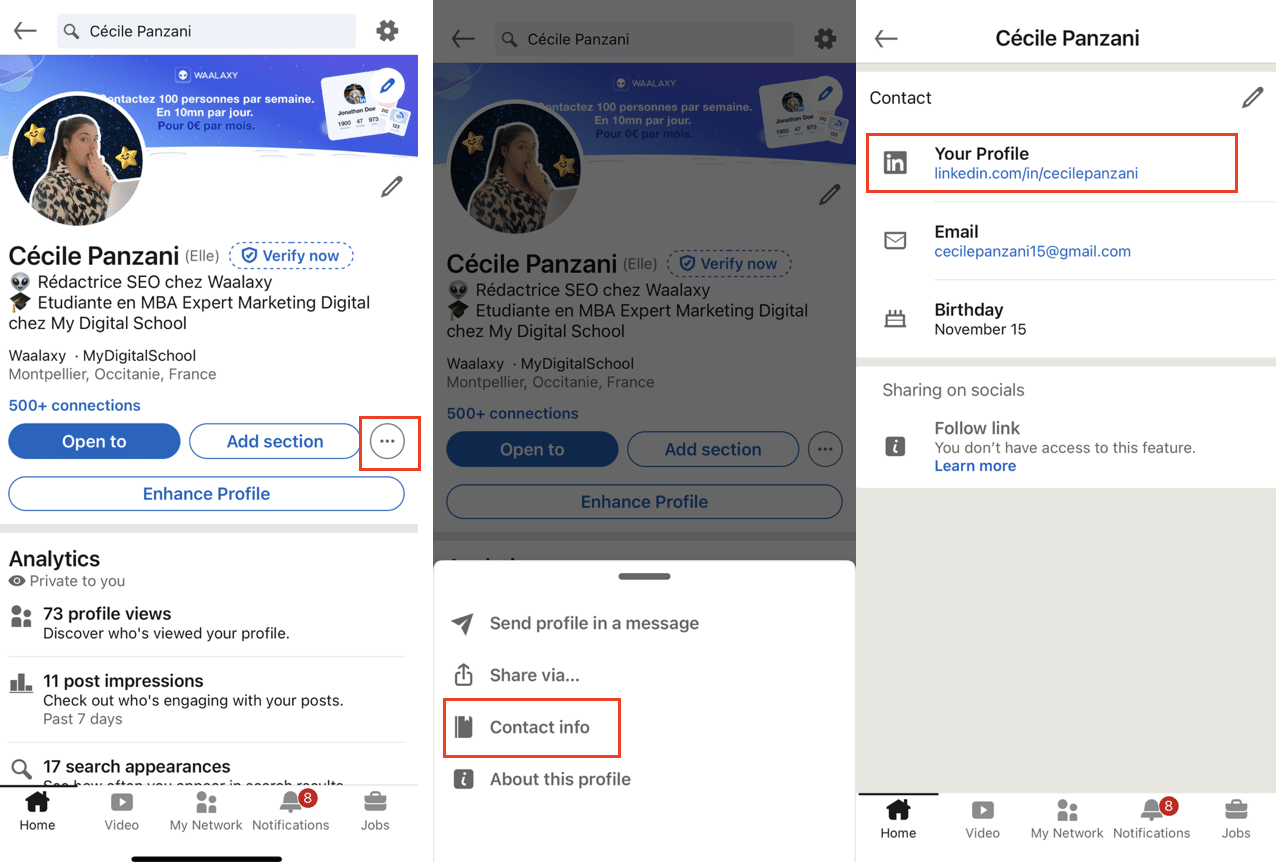
Hoe je persoonlijke LinkedIn url veranderen?
Je gebruikersnaam LinkedIn veranderen is een kleine stap die een groot verschil kan maken in je professionele imago. Laten we eens kijken waarom het de moeite waard is. 👀
Waarom je LinkedIn URL veranderen?
Dat is een goede vraag! Waarom de moeite doen om een URL te veranderen die al werkt? Hier zijn een paar redenen:
- Laat je profiel er professioneler uitzien: Een URL als “linkedin.com/in/leon.l123” komt niet zo gepolijst over als “linkedin.com/in/leon-marchand.” Het ziet er meteen professioneler uit! 😎
- Maak het gemakkelijker te onthouden: Stel je voor dat je je LinkedIn URL deelt in een interview-“linkedin.com/in/simonebiles” is veel gemakkelijker te onthouden dan “linkedin.com/in/simoneb54ab12.” 🧠
Hoe je LinkedIn URL aanpassen ?
Nu je weet waar je je LinkedIn URL kan vinden, laten we ter zake komen: aanpassen! Net zoals een mooi pak, moet je URL netjes zijn en een goede indruk maken. Er zijn een paar methodes, afhankelijk van of je mobiel of desktop werkt. 👨🏻💻
Vanaf een computer
- Ga naar je profiel.
- Klik op “Openbaar profiel & URL.” Je vindt deze optie rechtsboven op je profielpagina.
- Selecteer “Bewerk je aangepaste URL.”
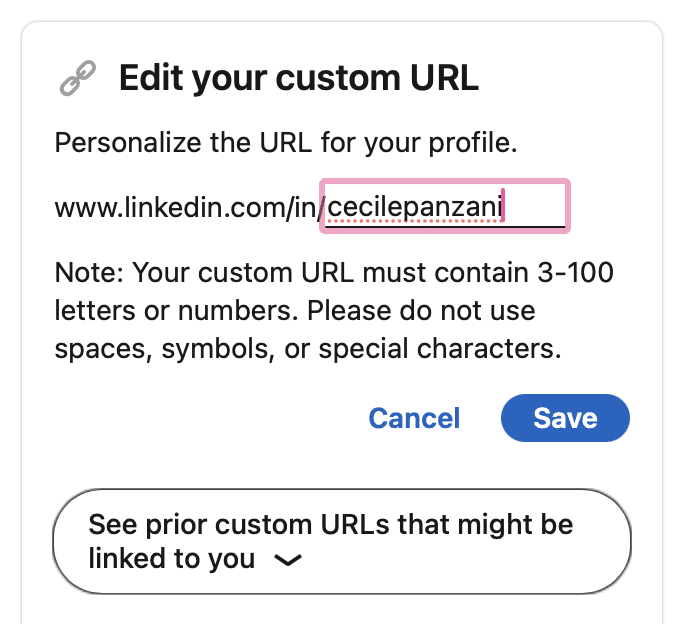
Je hoeft alleen nog maar je URL aan te passen door op het potloodpictogram te klikken. Je kunt je voornaam, achternaam of een gebruikersnaam die er professioneel uitziet en gemakkelijk te onthouden is invoeren en vervolgens op “Opslaan” klikken.
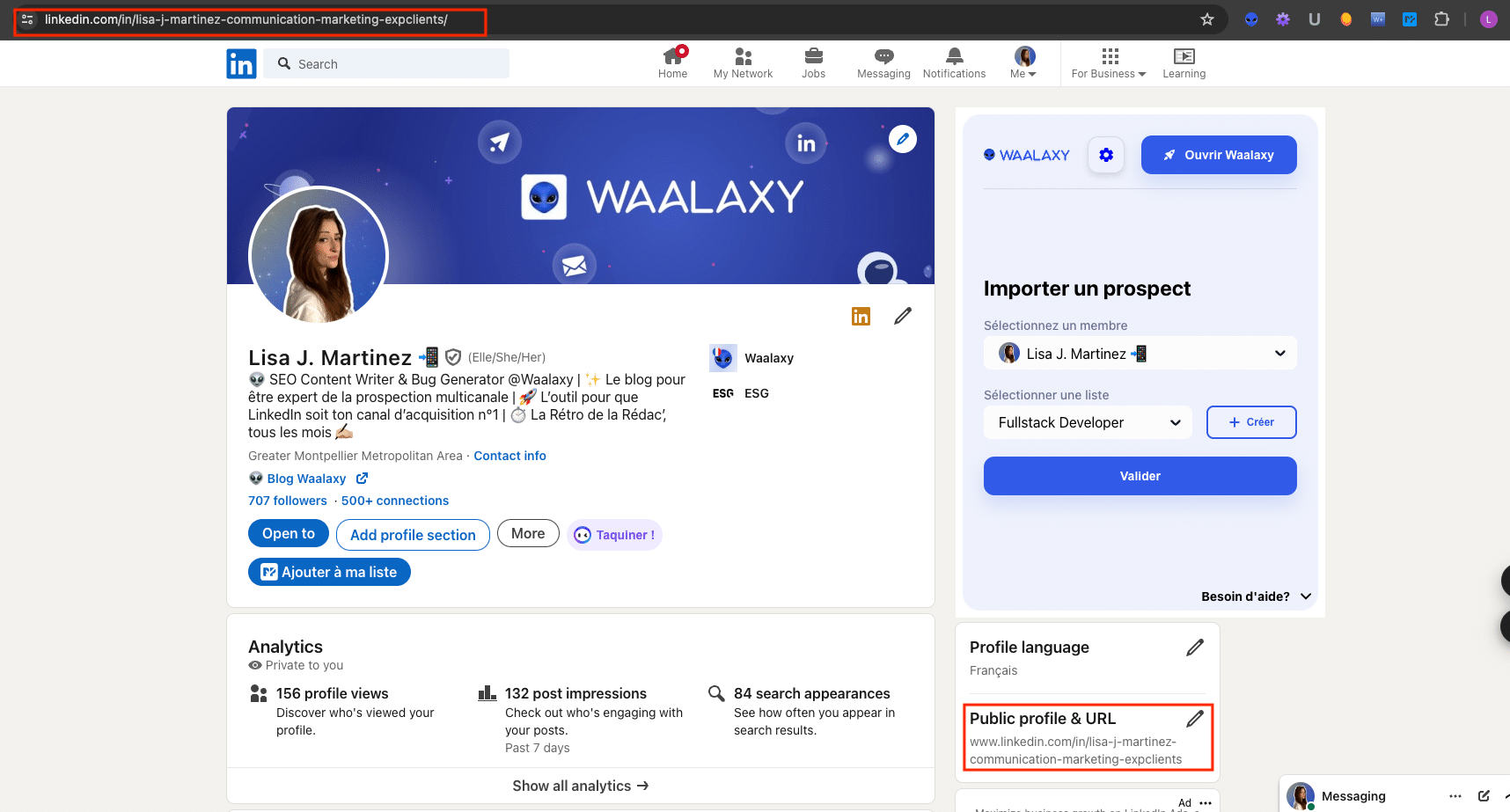
Als je een algemene naam hebt, overweeg dan om een professioneel trefwoord toe te voegen dat je branche weergeeft, net als in het voorbeeld hierboven.
Vanuit de mobiele app
Op mobiel is het proces iets anders:
- Ga naar je persoonlijke profiel.
- Klik op het instellingenpictogram rechtsboven “⚙️”.
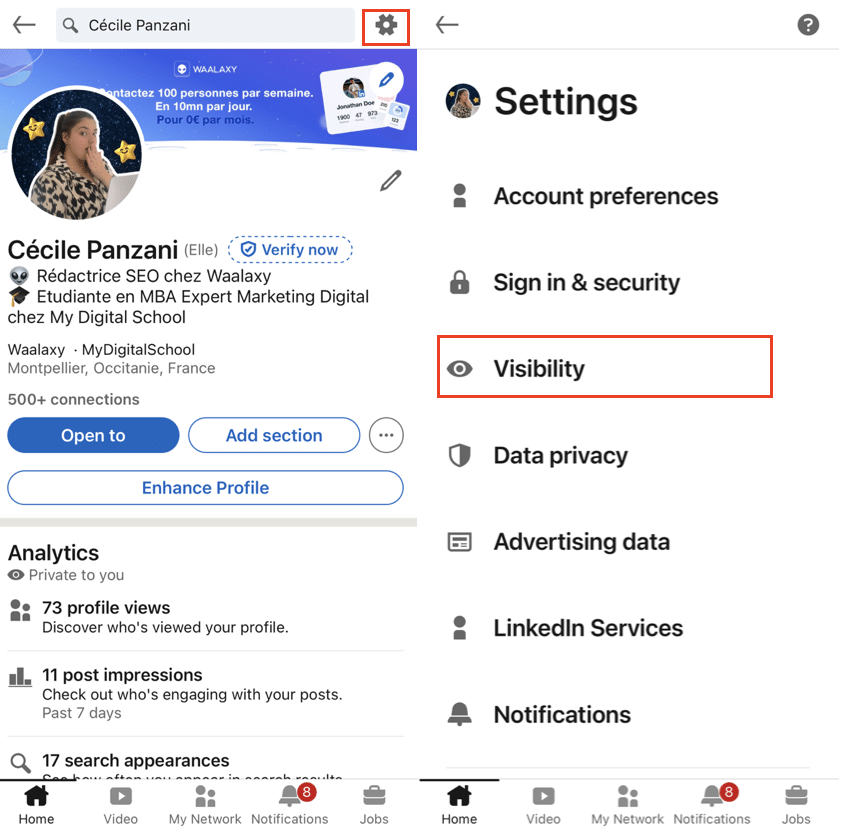
- Selecteer “Zichtbaarheid” en dan “Je openbare profiel bewerken”.
- Pas je profiel-URL naar wens aan door op het potloodpictogram te klikken!
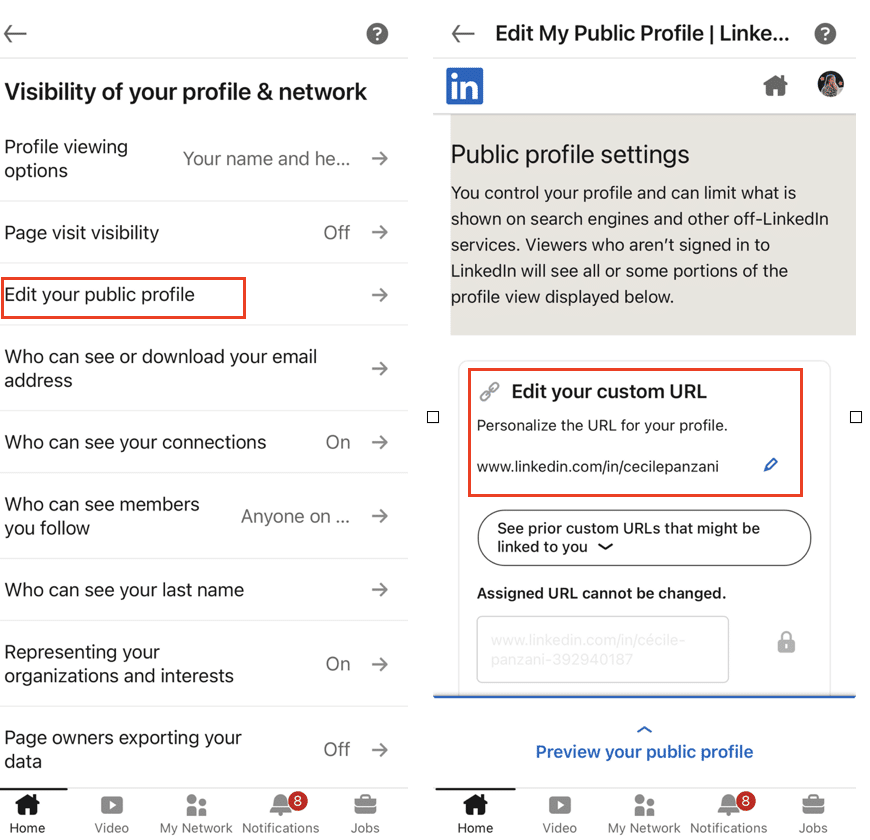
Hoe pas je een professionele LinkedIn url aan?
Voordat je actie onderneemt, laten we eerst onderzoeken waarom deze kleine verandering een groot verschil kan maken voor je merk!
Waarom zou je de LinkedIn URL van je bedrijf veranderen?
Vraag je je nog steeds af waarom het belangrijk is? We hebben al een paar redenen behandeld, maar hier zijn er nog een paar:
- Merkconsistentie: Voor bedrijven is het hebben van een LinkedIn URL die overeenkomt met hun domeinnaam of andere sociale media handles cruciaal om een consistent merkimago te behouden. 📢
- SEO optimalisatie: Een aangepaste URL met relevante trefwoorden kan de search engine ranking van je bedrijfspagina verbeteren, waardoor je zichtbaarheid toeneemt. 📈
Een goed geoptimaliseerde URL kan je inderdaad helpen om hoger in de zoekresultaten te komen, wat ontzettend handig is om je inbound marketing strategie een boost te geven!
Hoe de URL van een LinkedIn bedrijfspagina veranderen?
Beheer je een LinkedIn account voor een bedrijf? Geen nood, LinkedIn laat je ook toe om de URL van bedrijfspagina’s aan te passen. Het proces is vrij eenvoudig! 🙌🏻
- Ga naar je bedrijfspagina. Klik op “Me” en selecteer de pagina.
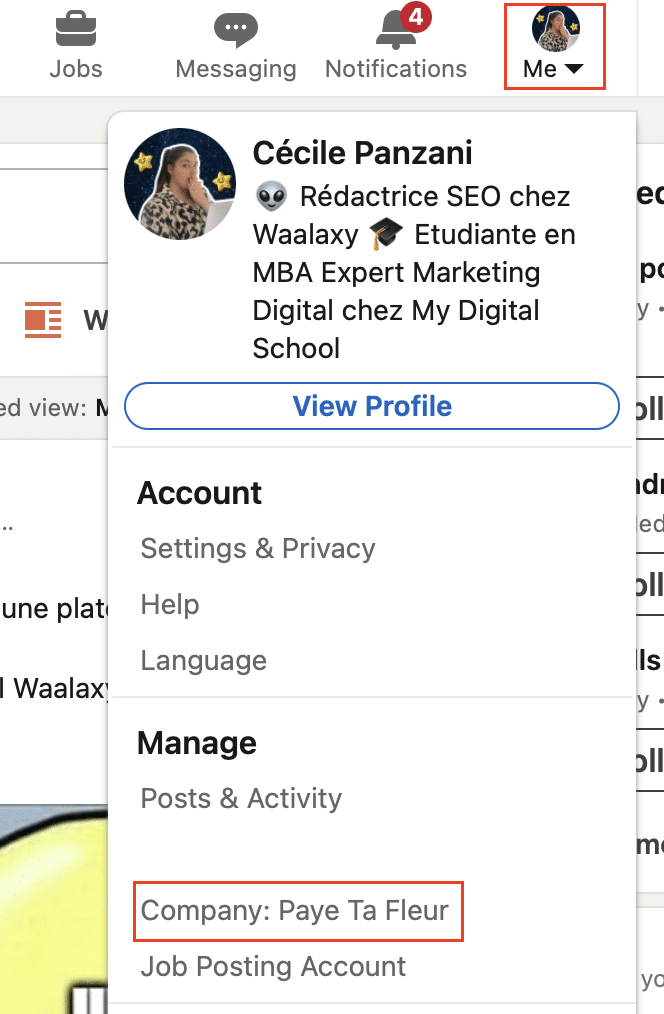
- Klik op “Pagina bewerken”.
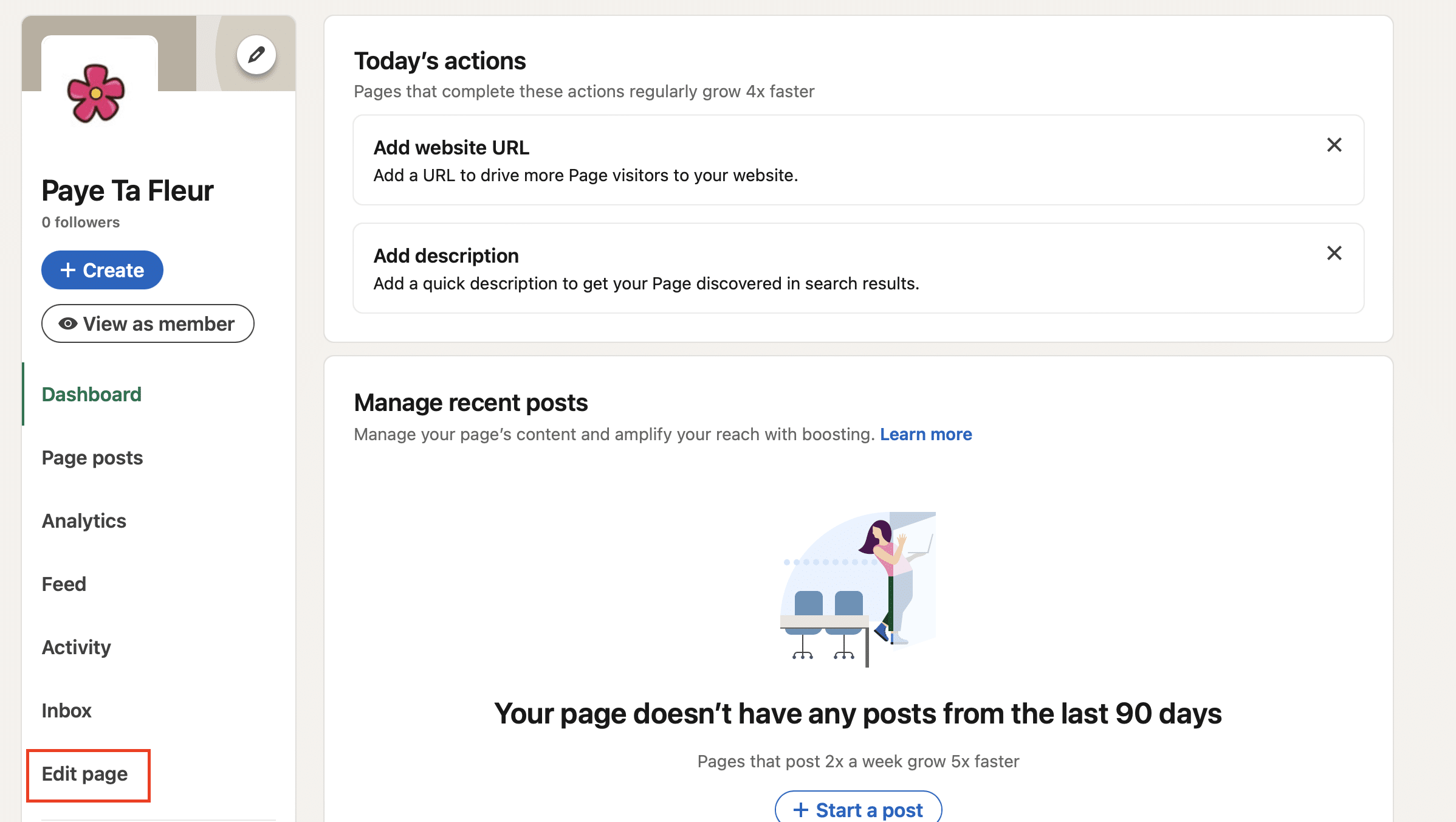
Je hoeft alleen nog maar de URL te veranderen in iets eenvoudigs, relevants en professioneels, zoals je bedrijfsnaam. 💼
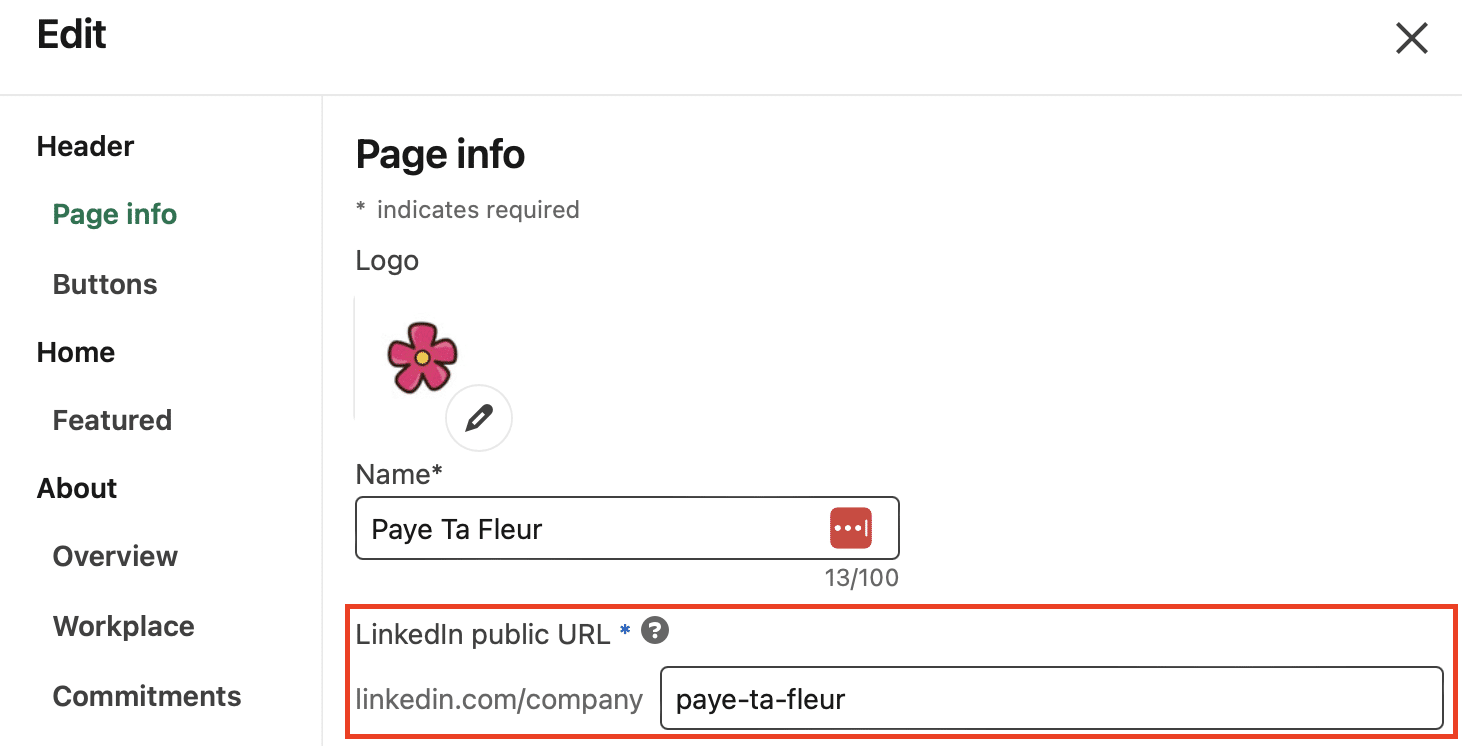
Tips: Spaties en speciale tekens zijn niet toegestaan. Bovendien moet je aangepaste LinkedIn URL tussen de 3 en 100 tekens lang zijn en mag hij niet al gebruikt zijn door een ander lid van het netwerk.
Helaas is het nog niet mogelijk om de URL van een bedrijfspagina direct op de LinkedIn app te wijzigen. 🥲
Laten we samenvatten !
En daar heb je het – je bent nu een LinkedIn URL expert! 🎉
Of je nu je professionele imago wil opkrikken of je LinkedIn bedrijfspagina makkelijker vindbaar en te onthouden wil maken, je hebt alle tools die je nodig hebt. In slechts een paar klikken kun je een gewone URL veranderen in een memorabele en ultra-professionele link. 🔗
Je LinkedIn URL aanpassen is zoals de perfecte outfit kiezen voor een sollicitatiegesprek – het maakt het verschil! Of je nu indruk wilt maken op een recruiter, je profiel makkelijker wilt delen of zelfs je zichtbaarheid in zoekmachines wilt verbeteren. 😎
En vergeet niet, of je nu mobiel of desktop werkt, LinkedIn maakt deze veranderingen makkelijk en snel te implementeren. Het belangrijkste is om professioneel, duidelijk en consistent te blijven in je aanpassingen. Geen excuses meer om geen opvallende URL te hebben! 🚀
Klaar om actie te ondernemen? Verhoog je LinkedIn profiel door je LinkedIn URL aan te passen. 🙌🏻
Veelgestelde vragen
Hoe deel je je LinkedIn profiel?
Je LinkedIn URL delen is een fluitje van een cent en het is een uitstekende manier om je zichtbaarheid te vergroten. Hier lees je hoe je dat stap voor stap doet:
- Krijg je aangepaste URL: Begin door naar je LinkedIn profiel te gaan en de URL te kopiëren vanuit de adresbalk van je browser, of vanuit de instellingen als je die hebt aangepast. Zoals we al eerder toonden! 👀
- Kopieer en plak je LinkedIn URL: Eens je je URL hebt, plak je hem in eender welk communicatieplatform: een e-mail, een direct bericht, op je sociale media of zelfs in een document. Dit kan in je email signature zijn , een bio, of ergens anders waar je het nodig acht.
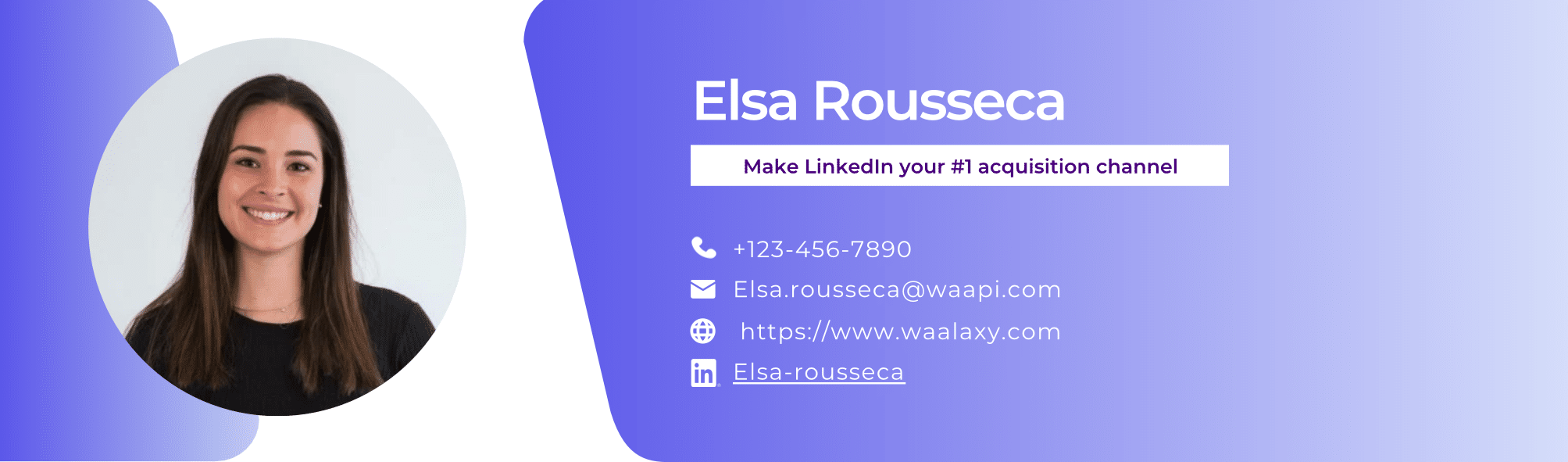
Overweeg het maken van een hyperlink voor een schonere, meer gepolijste look dan een gewone URL!
Hoe de LinkedIn URL van een andere gebruiker vinden ?
Als je de LinkedIn URL van iemand anders moet delen of opslaan, dan kan je dat hier doen:
Eerste methode
- Ga naar het profiel van de persoon: Zoek naar het profiel van de persoon die je wilt delen. Je kunt het profiel gemakkelijk vinden met de zoekbalk bovenaan de pagina. 👤
- Kopieer de URL: Zodra je op hun profiel bent, is de URL zichtbaar in de adresbalk van je browser. Selecteer gewoon de URL, klik met de rechtermuisknop en kies “kopiëren” (of gebruik de sneltoets Ctrl+C op Windows of Command+C op Mac).
- Deel de URL: Je kunt deze URL nu plakken (Ctrl+V in Windows of Command+V op Mac) in een bericht, e-mail of waar je hem ook nodig hebt. Of je nu een collega wilt aanbevelen, een contact wilt delen met een recruiter of gewoon het profiel wilt opslaan voor later in je CRM tool, met deze methode zit je goed. 👩🏻💻
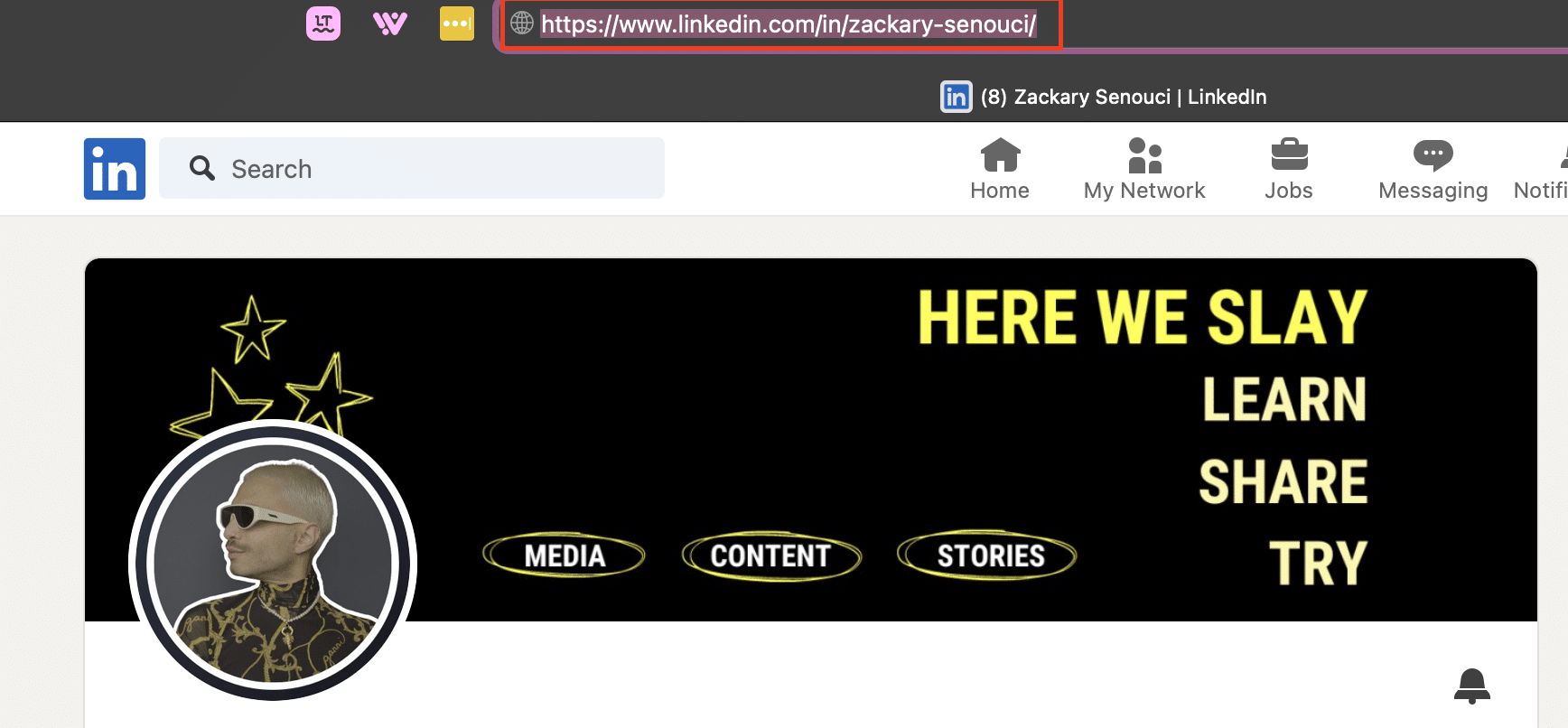
Tweede methode
Met deze techniek heb je zelfs de LinkedIn URL van de persoon niet nodig om zijn profiel te delen! 👀
- Ga naar het profiel van de persoon die je wil delen.
- Klik op “Meer” en selecteer vervolgens “Profiel verzenden in een bericht.”
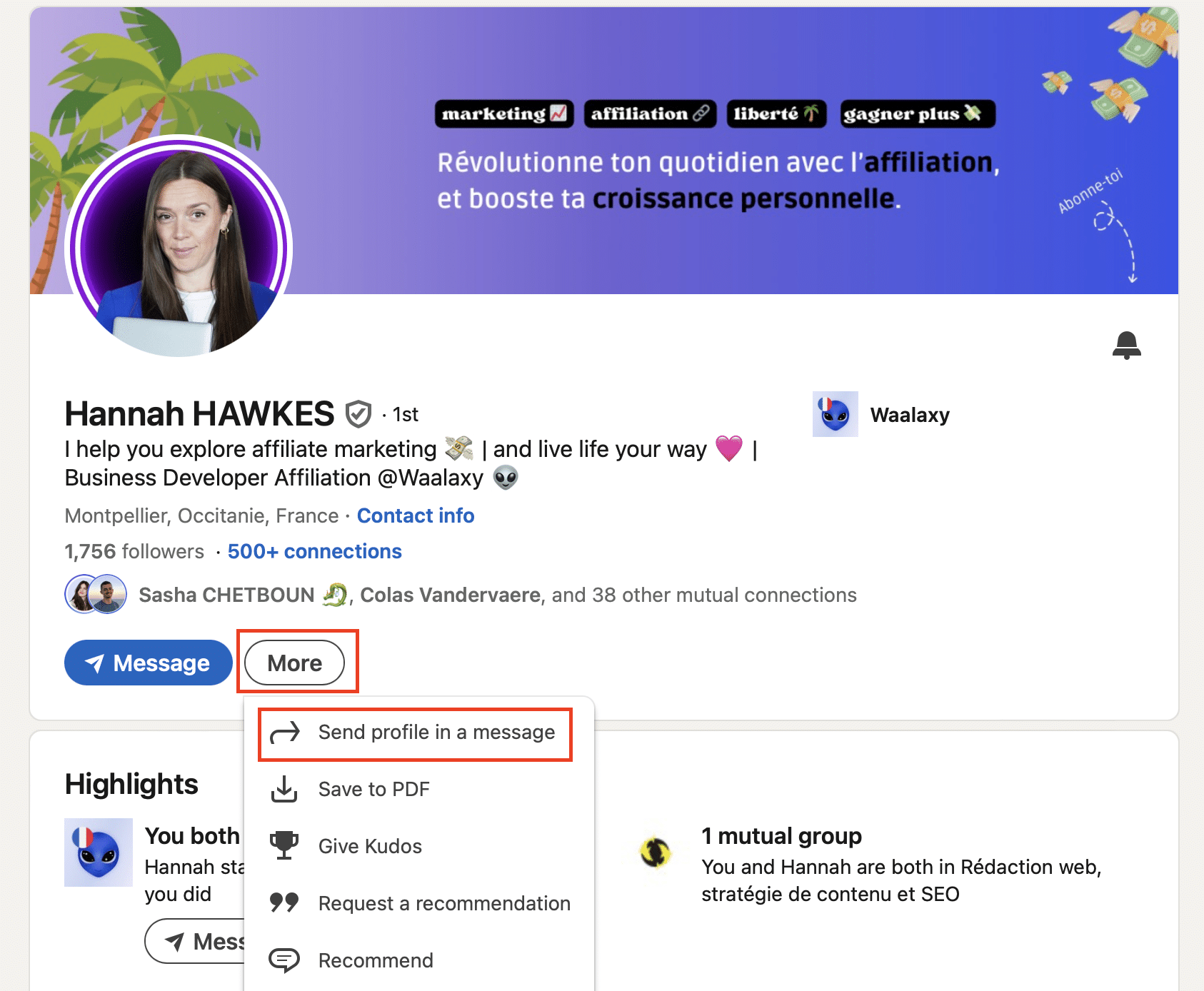
Hoe LinkedIn toevoegen aan je cv?
Je LinkedIn link toevoegen aan je cv is een uitstekende manier om een recruiter direct toegang te geven tot je professionele profiel. Hier lees je hoe je dat kunt doen:
- Kies de plaats: Het is aanbevolen om je LinkedIn link in de “Contact” of “Persoonlijke informatie” sectie van je cv te plaatsen. Je kunt hem ook in een sectie zetten die aan sociaal netwerk is gewijd of aan het einde van je cv, direct na je contactgegevens. ☎️
- Laat het opvallen! Je hebt drie opties:
- URL in gewone tekst: Voeg gewoon je aangepaste URL in als tekst (bijvoorbeeld linkedin.com/in/voornaam-achternaam). Het is eenvoudig en effectief, maar het kan wel wat ruimte innemen.
- Gebruik een LinkedIn Icoon: Voor een nog meer gepolijste presentatie voeg je het LinkedIn logo toe naast je URL of gekozen tekst. Dit maakt de informatie gemakkelijk te herkennen voor recruiters. Het toevoegen van een icoon kan je document een meer professionele en moderne look geven. ⭐️
- Hyperlink: Als je je CV in Word, PDF of een online platform zoals Canva maakt, kun je een hyperlink invoegen. Om dit te doen, selecteer je de tekst (zoals “Mijn LinkedIn Profiel”), klik je met de rechtermuisknop en kies je “Link toevoegen” of “Hyperlink invoegen.” Plak dan je LinkedIn URL in de daarvoor bestemde ruimte. 🙌🏻
Waarom is mijn LinkedIn URL ongeldig?
Is jouw LinkedIn URL ongeldig? Geen zorgen, het gebeurt! Hier zijn een paar veelvoorkomende redenen waarom:
- Ongeldige tekens: LinkedIn houdt niet van spaties, accenten of speciale karakters zoals @, #, of !. Hou het simpel met alleen letters, cijfers en streepjes. ✍️
- Al in gebruik: Als de URL die je wil al in gebruik is, zal LinkedIn je die niet laten gebruiken. Probeer een andere combinatie door een sleutelwoord toe te voegen dat gerelateerd is aan jouw vakgebied of een nummer. 🔄
- Te kort of te lang: Je URL moet tussen de 3 en 100 tekens lang zijn. Als hij buiten dat bereik valt, kan LinkedIn hem weigeren. 📏
Controleer deze punten en je zou een URL moeten kunnen maken die werkt en er geweldig uitziet! 🚀
Nu heeft de LinkedIn URL geen geheimen meer voor jou! 🚀









